Основните задачи в издателят
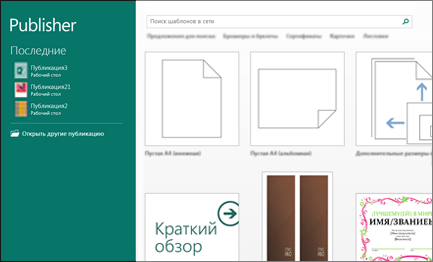
Щракнете File> New и след това направете едно от следните неща :.
Изберете един от най-популярните шаблони и кликнете върху Създаване.
За да намерите шаблон върху Office.com място, използвайте полето за търсене шаблони в мрежата. Използвайте ключови думи, като "бюлетин", изберете желания шаблон и кликнете върху Създаване.
Запазване на публикацията за първи път, следвайте тези стъпки.
Щракнете File> Save As.
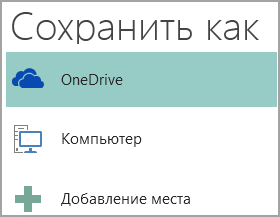
На страница Други сайтове имат списък с уебсайтове, които сте отворили наскоро, и бутона Browse. Позволява ви да запазите публикуването на всеки сайт, до който имате достъп.
Кликнете на компютъра ви позволява да изберете някоя папка на вашия компютър.
Поставяне на снимки в публикацията
Кликнете Начало> Снимки.
Намерете картината, която искате да използвате като използвате опциите добавяте картинки диалогов прозорец.
За да добавите текст, трябва да създадете текстово поле. В повечето шаблони съществува такова поле, но можете да добавите свой собствен.
1. Добавяне на текстово поле
Кликнете Начало> Добавяне на текстово поле и след това преместете показалеца във формата на кръст, за да добавите текстово поле на правилното място.
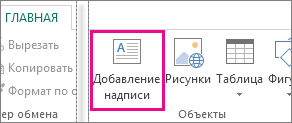
Въведете текст в текстовото поле.
Ако текстът не се побира в областта, тя може да бъде увеличена или свързан с друга област.
2. Свързване на текстови полета
За да направите текста се премества от една област в друга, можете да свържете текстови полета.
Когато текстово поле съдържа твърде много текст в дясно дъното на малък прозорец се появява с многоточие.
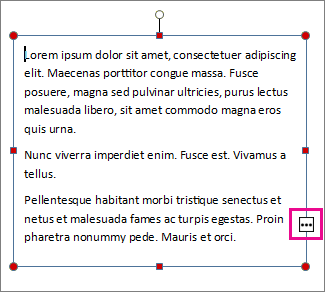
Създаване на нова текстово поле.
Кликнете върху индикатора за преливане, а показалецът се променя на стомна.
Поставете курсора на мишката новата текстовото поле и кликнете върху нея.
показва останалата част от текста в полето.
Сега, когато добавите текст, той ще се премести от едно поле в друго. Ако във втория текстовото поле над мястото, можете да го свържете с друго поле, след което текстът ще се промени между трите области.
Добавяне на градивни елементи в публикацията
В раздела Insert> Building Blocks, изберете желания събирането на градивни елементи.

Изберете стандартна кутия или да кликнете върху Още <имя_коллекции>. за отваряне на библиотека от стандартни блокове.
Изберете стандартната единица.
Щракнете върху Файл> Печат.
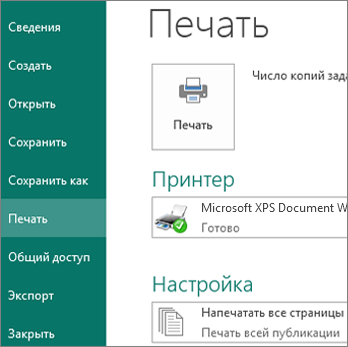
Под печат, въведете броя на копията на броя на копия на заданието за печат.
Изберете желания принтера.
Забележка: По подразбиране, свойствата на принтера, ще бъдат вписани автоматично.
Под Опции, следвайте тези стъпки.
Уверете се, че сте избрали правилния набор от страници или раздели.
Изберете оформление на страница оформление лист.
Задаване на размера на хартията.
Изберете едностранно или двустранно отпечатване.
Ако принтерът поддържа цветен печат, определете дали да печатате цветно или нива на сивото.
Когато всичко е готово, щракнете върху бутона Print.